1、启动fimo相机应用,点击界面右下角的方框图标。如下图所示

2、进入当前胶卷页面后,点击右侧的“添加图片”按钮。参考下图操作

3、系统会跳转至手机本地相册,在此选择你想要导入的照片。如图所示
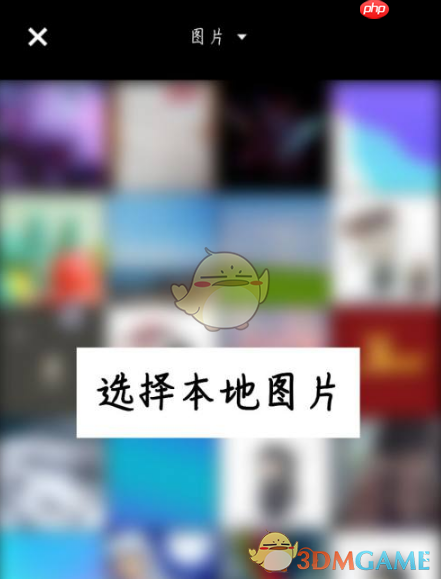
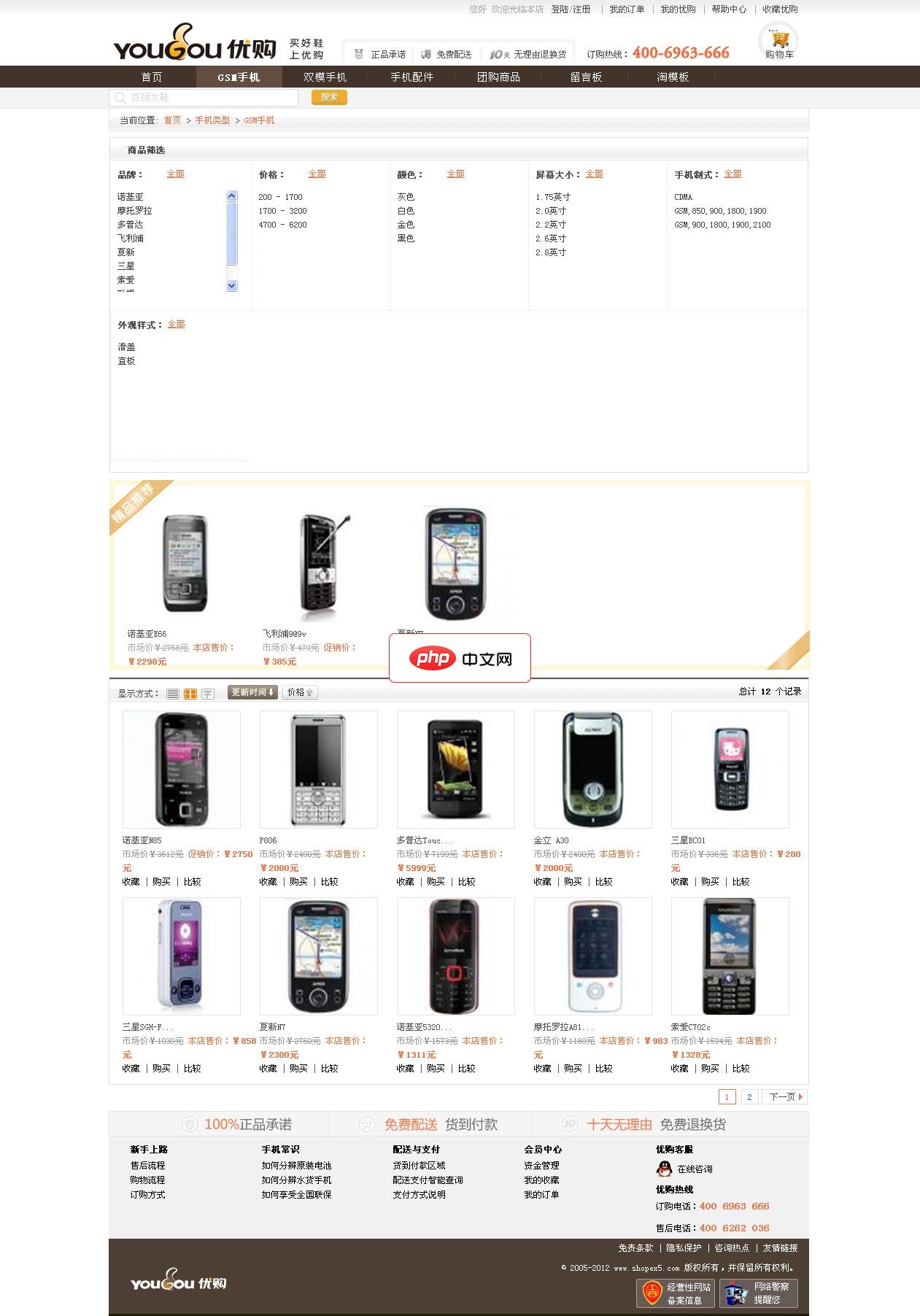
ECSHOP仿优购鞋子商城整站源码,程序基于ECSHOP 2.7.3 UFT8版本制作,适合服装,鞋子,家居等商城使用。目前程序未添加广告位,请自行在网站后台进行添加。具体添加方法,请查看SHOPEX5站点的相关教程。 安装方法:1。访问 :域名/install2. 按照程序提示进行安装.3.安装完成后,登陆网站后台.选择数据库管理--数据库备份--数据库还原.,导入之前的数据库。4.后台-模板管
 0
0

4、进入裁剪界面后,可调整图片的构图与尺寸,确认无误后点击底部的“导入”按钮。如下图所示
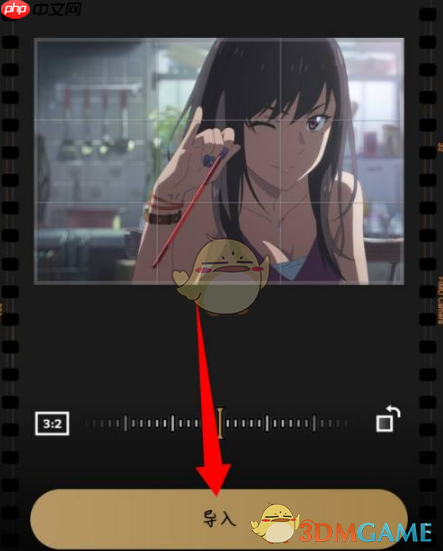
5、导入完成后,即可在胶片页面看到已添加的照片。成功效果如下图所示
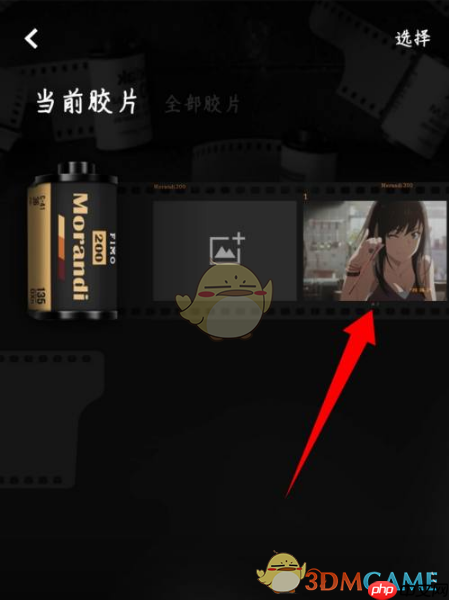
以上就是《fimo相机》导入照片教程的详细内容,更多请关注php中文网其它相关文章!

解决渣网、解决锁区、快速下载数据、时刻追新游,现在下载,即刻拥有流畅网络。

Copyright 2014-2025 https://www.php.cn/ All Rights Reserved | php.cn | 湘ICP备2023035733号